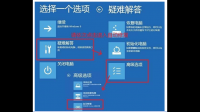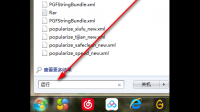为什么电脑桌面上有个圈圈一直转?这是电脑反应慢的表现,如果每次都是这样的话就重新装系统,不想装系统的话只能是清除系统里面的垃圾,最主要的是桌面上不要放太多东西,也会使你的
求组,电脑开机突然搜索不到wifi 链接不了网络,一把叉叉在网络那里我该怎么办?
笔记本电脑上连接不了wifi,出现红叉,怎么解决?
您好,笔记本电脑上连接不了wifi,出现红叉。需要在网络和Internet选项里面,将WLAN打开即可。
1、点击电脑的开始菜单,在开始菜单点击“设置”图标。
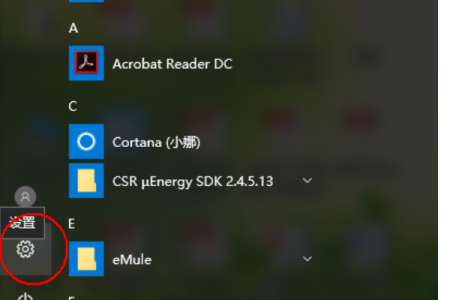
2、在设置菜单点击选择“网络和Internet”。
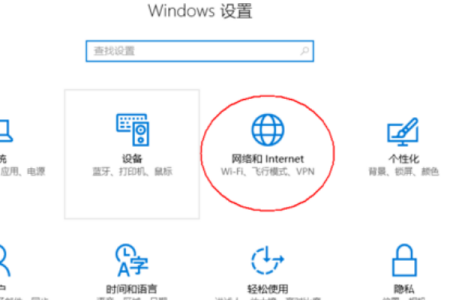
3、在右侧的菜单栏点击选择“WLAN”。
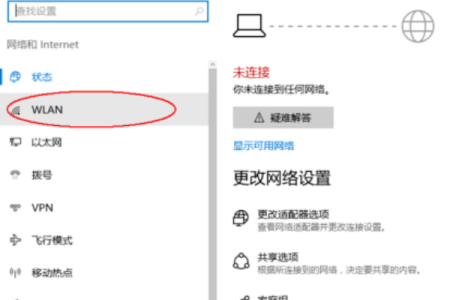
4、可以看到WLAN是关闭的,直接打开开关。
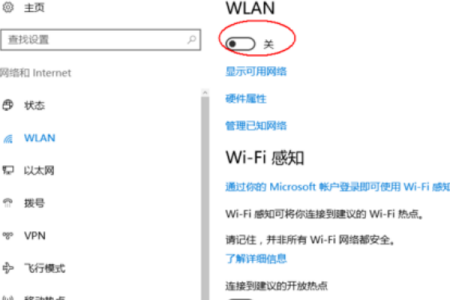
5、打开了无线网开关,点击连接网络就可以了。
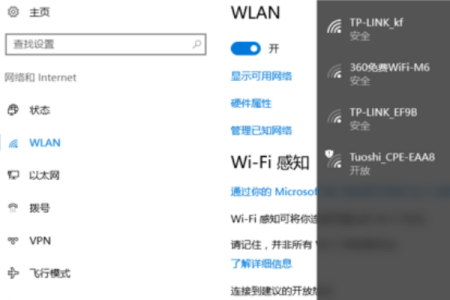
6、设置完成,成功的连接上了无线网络。
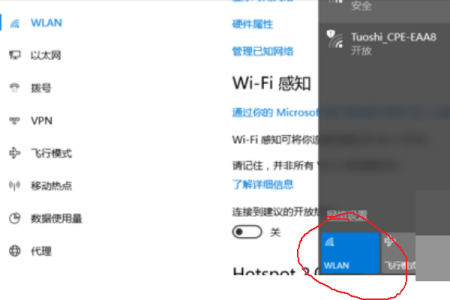
注意事项:
1、在连接免费wifi的时候,一定要注意电脑的安全。
2、不要在公共无线WiFi下操作网银等账号。
3、运用公共免费无线WiFi记得下载无线WiFi钥匙,可以实时检测无线WiFi的安全性。
4、尽量不要连接没有密码的无线WiFi。
5、在使用电脑上网的时候,一定不要随意浏览或者下载一些带有病毒的软件。
电脑无线网连不上显示红叉怎么办?
无线未连接有红叉是因为WLAN被禁用了,需要右击启用,详细步骤:
1、先打开电脑,可以看到无线连接显示未连接并有红叉。
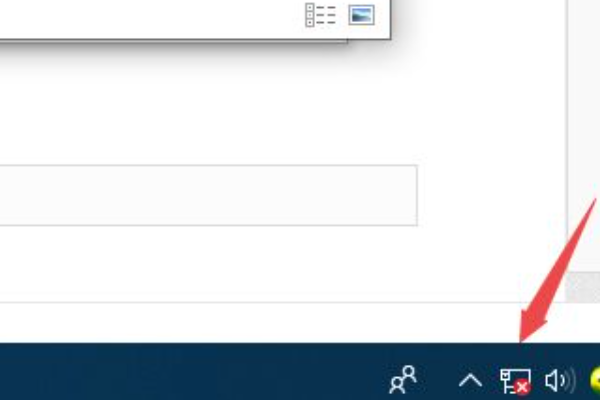
2、然后我们点击左下角的开始按钮。
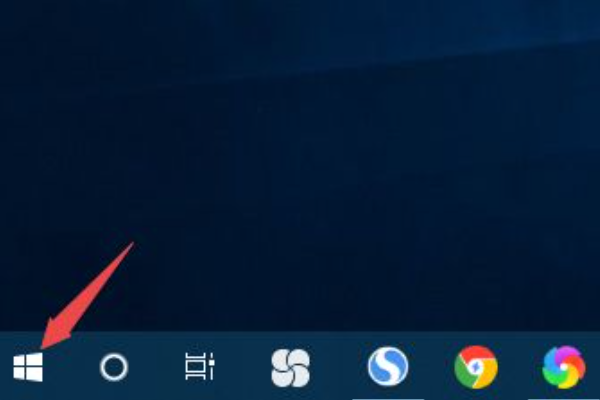
3、之后点击设置。
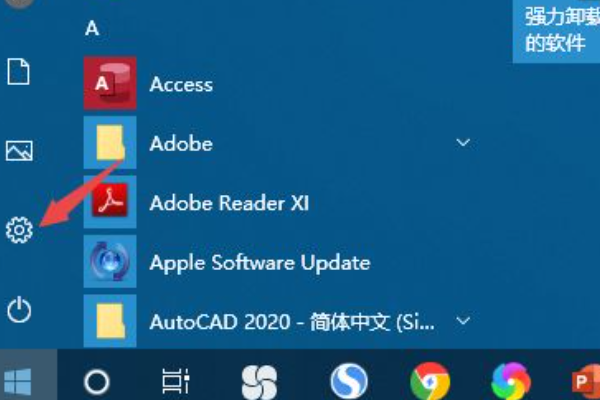
4、然后点击网络和Internet。

5、之后点击更改适配器选项。
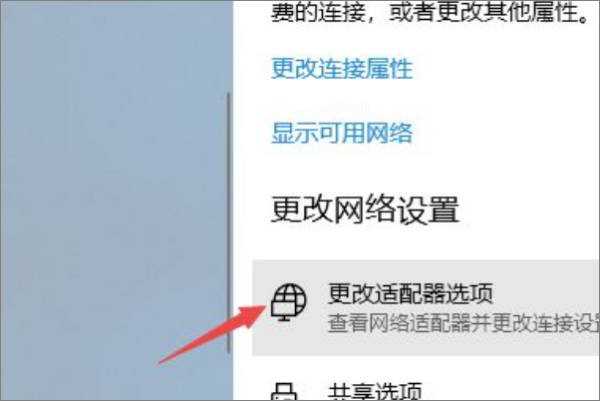
6、然后右击被禁用的WLAN。
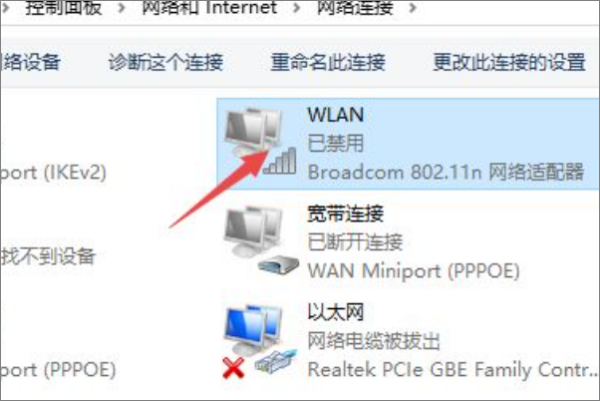
7、之后点击启用。
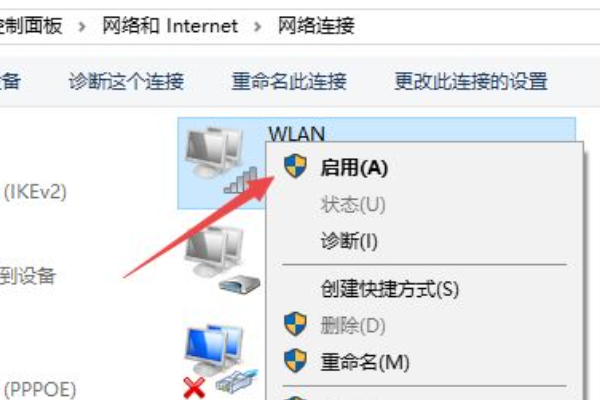
8、结果如图所示,这样便启用了WLAN,之后就可以连接无线网络了。
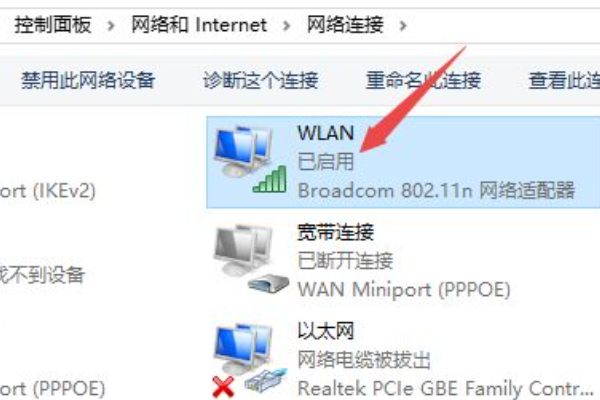
电脑突然连不上wifi了。右下角有一个红叉怎么办啊?
电脑连接有WiFi,无internet的原因很多,可以按照以下方法和步骤,逐项排查并修复:
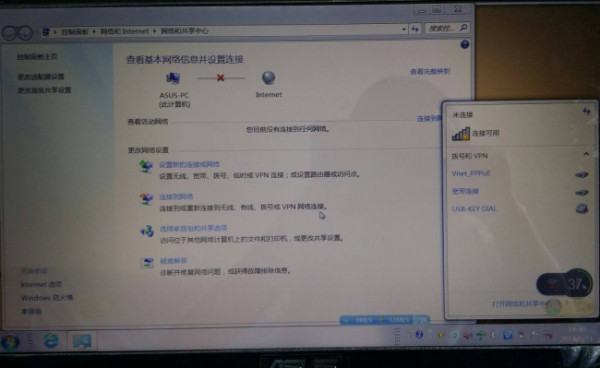
1,先看看电脑或者笔记本是否把无线网络或者WiFi功能关闭了,一种是系统或者软件带有的无线网络和WiFi的开关设置,另一种是电脑或者笔记本自身的硬件开关,解决方法:重新开启这类开关;
2, 再确认无线网络是否需要输入密码以及密码是否正确,如果不知道无线网络的密码或者密码输入错误,则无法连接到无线;
3,查看设备管理器中,有没有无线网卡设备,如果没有或者上面有黄色问号,就是无线网卡驱动问题,可能网卡驱动丢失或损坏,如果驱动,丢失,“本地连接”图标也会会消失。解决方法:上官网或者用自带的驱动盘重装驱动,再或者安装运行驱动精灵进行网卡驱动的更新和重装;
4, 尝试右键单击系统托盘的“网络连接”选择“解决问题”进行快速修复;
5,按Win+X,选择“命令提示符(管理员)”,注意这个不要选择到上面的那个“命令提示符”,不然你在输入命令后,可能会收到“请求的操作需要提升”的提示。在弹出的CMD窗口中输入“netsh winsock reset”(注意,不带双引号),然后回车;回车后,你将收到“成功重置 Winsock 目录,你必须重新启动计算机才能完成重置”的提示。这时重新启动你的计算机,看看是否网络即可恢复正常;
6, 尝试用3 6 0 安 全 卫 士的断网急救箱,或者Q Q 电 脑 管 家的网络修复功能尝试修复网络;
7, 拔掉modem(猫)和路由器的电源,等待十分钟,再插上电源,等到modem和路由器正常运行后,试试能不能上网;
8, 网线或者网线接头接触不良。解决方法:尝试扭动或者插拔一下,看看是否能连上网;
9, 可能是DNS设置有问题。解决方法:请下载安装魔 方 优 化 大 师,里面有:“DNS助手”通过“DNS助手”,重新优选一下DNS即可。如果无有DNS服务器,请设置 “114.114.114.114”和“8.8.8.8”为优选DNS服务器;
10, 也可能是网络设置了固定ip地址。电脑TCP/IP(v4 或者v6)中设置了具体的IP和DNS,但这些IP和DNS(v4 或者v6)又和路由器的不一致造成的。解决方法:如果路由器开启了DHCP,右键单击系统托盘的“网络连接”选择“打开网络和共享中心”,双击“更改适配器设置”,右键单击相应设备,选“属性”,在里面找到TCP/IPv4,点直接用“自动获取”,如果路由器没有开启DHCP,就要设置与路由器一致的IP 和DNS;
11,也可以尝试把路由器的无线设置中的模式改为802.11n(需要路由器支持此种模式).不要用混合模式,方法:右键单击“这台电脑”,再点选“属性”,双击“设备管理器”,点击“网络适配器”,点选“无线网卡”,再点选“高级”然后在里面更改为802.11n模式“可用”,试试能否联网;
12,如果以上方法均无效,以很可能路由器本身设置有问题,尝试恢复初始设置:在无线路由器开启时,按下RESET键不放,过5秒后,恢复初始设置后,重新对无线路由器进行设置;(已经后附“路由器设置方法”)
13, 还有可能是你的网络运营商提供的网络有问题,请联系网络运营商;
14, 网卡(包括:有线网卡和无线网卡)损坏,请更换网卡;(如果不懂,请找网络运营商或者专业人士进行修复或者更换)
15,路由器本身有问题,或者损坏,请换一个路由器试试。
后附:
路由器设置方法:
1、将网线—路由器—电脑之间的线路连接好(将网线接入路由器的WAN口,用网线将电脑与路由器的任意一个Lan口连接),启动电脑并打开路由器开关,路由器启动稳定后,如果看到Lan口闪烁,即说明电脑与路由器成功建立通讯。(注意,此时不要连接Modem);
2、启动电脑后,进入操作系统,打开浏览器,在地址栏中输入192点168点1点1或192点168点0点1,然后进入无线路由器默认登陆网关界面;
3、默认登陆网关界面出现一个登录路由器的帐号及密码,默认的情况下,帐号和密码均为:admin(全部小写);
4、根据设置向导一步一步设置,选择上网方式,通常ADSL用户则选择第一项PPPoE,如果用的是其他的网络服务商则根据实际情况选择下面两项,如果不知道该怎么选择的话,直接选择第一项自动选择即可,方便新手操作,选完点击下一步;
5、然后按提示步骤输入从网络服务商申请到的账号和密码,输入完成后直接下一步;
6、然后选择无线设置,设置wifi密码,尽量字母数字组合比较复杂一点不容易被蹭网。
7、输入正确后会提示是否重启路由器,选择是确认重启路由器;
8 、路由器设置完成后,关闭电脑,然后把路由器和Modem连接上,Modem插上电源,等待Modem正常运行后,打开电脑,就能上网了。(特注:有的光猫自带路由功能,也就是modem和路由器二合一,这种设备直接设置好路由器功能和无线网络密码直接联网连接电脑即可。)
笔记本搜索不到wifi,显示红叉怎么办?
无线未连接有红叉是因为WLAN被禁用了,需要右击启用,详细步骤:
1、先打开电脑,可以看到无线连接显示未连接并有红叉。
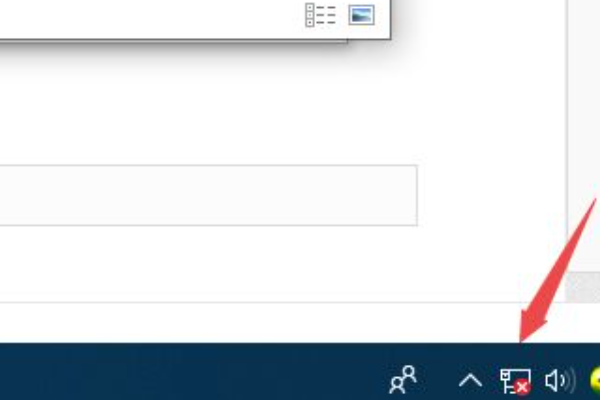
2、然后我们点击左下角的开始按钮。
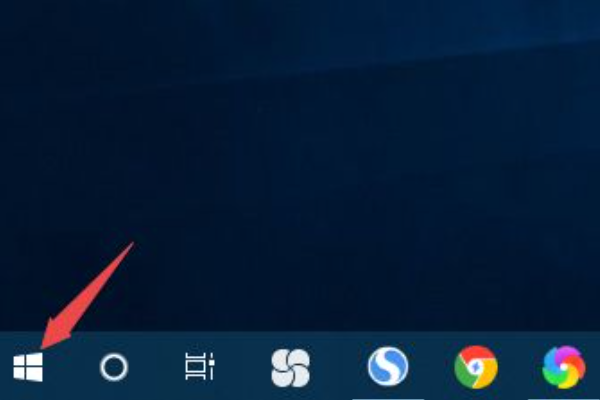
3、之后点击设置。
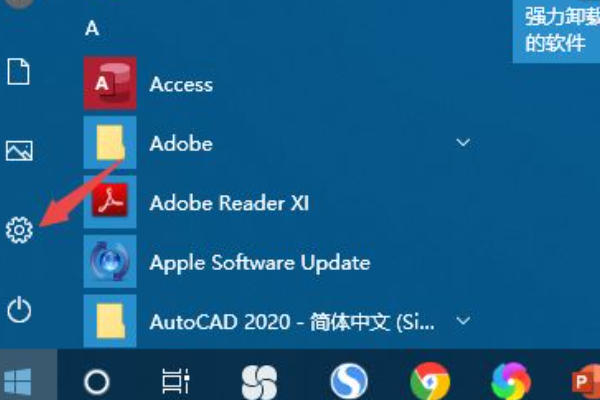
4、然后点击网络和Internet。
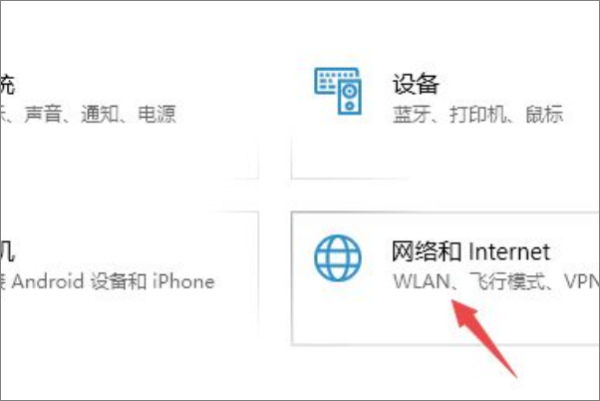
5、之后点击更改适配器选项。
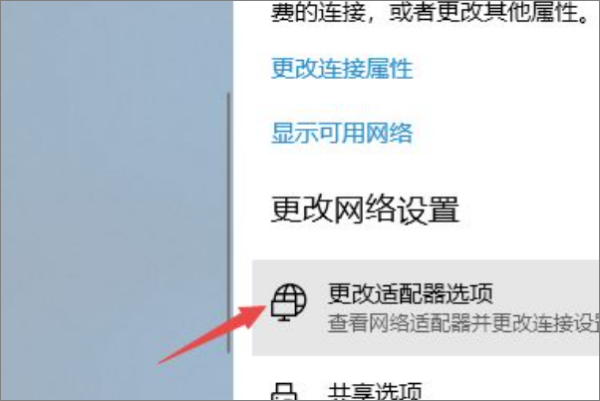
6、然后右击被禁用的WLAN。
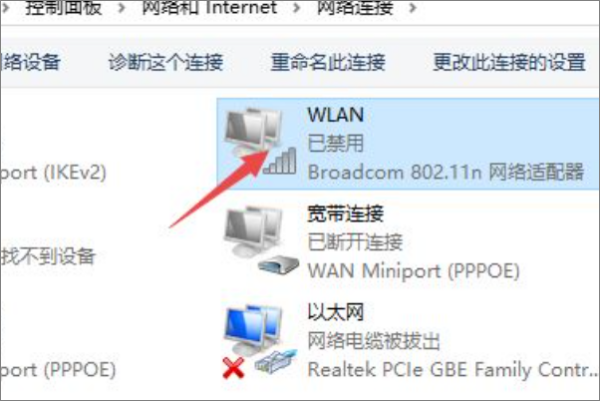
7、之后点击启用。
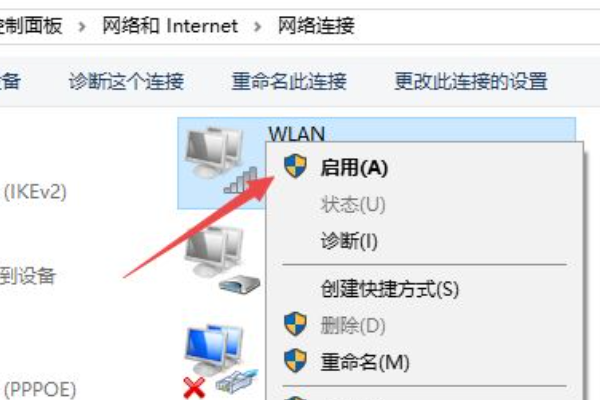
8、结果如图所示,这样便启用了WLAN,之后就可以连接无线网络了。
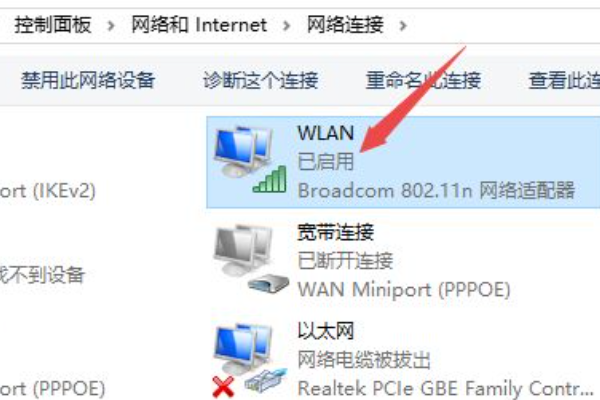
电脑突然连不上wifi了。右下角有一个红叉怎么办啊
从图片来开,这个应该是电脑无线关闭了,或者是无线网卡有问题才会导致WIFI出现这个情况。 1、首先就是按无线的快捷键,重新打开,然后在试试能不能显示WIFI 2、右键点击计算器,选择设备,然后点击设备管理器、再点击网络设备器、查看网卡驱动是否有异常。然后有异常直接重新安装网卡驱动即可。 3、无线网卡有问题,那么就是要重新更换网卡即可。相关文章
- 详细阅读
-
求大佬解答,孩子是计算机电脑小白,感详细阅读

小白组装电脑请大佬帮忙看看配置如何,万分感谢CPU、主板、M.2固态硬盘、机箱都没有问题。 散热器单风扇肯定够了,不过我还是建议用酷冷至尊暴雪T400i蓝光版,价格一样,因为玄冰40
-
iNode 校园网能用WiFi中继器么 求详细阅读
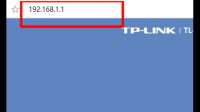
校园网可以用WiFi中继器吗不是。 1、要想实现WIFI信号的接收、放大的中断功能,必须配置中继器。 2、将中继器进行正解的设置,达到接收并且放大WIFI的功能。 3、中继器设置完成
- 详细阅读
-
电脑玩LOL突然卡死 任何操作都没有详细阅读

《英雄联盟》玩着玩着突然卡死不动是什么原因?客户端有错误,有些时候在更新游戏的时候网速如果卡了就会出现客户端错误,这些错误一般不会报错。在游戏运行中会出现游戏卡住不动
-
打开电脑网页上的抖音短视频,为什么详细阅读

你好,抖音登陆收不到验证码是什么原因?收不到验证分析可能由于以下几种情况导致:1、手机装了拦截软件收不到验证码,建议您解除应用软件的短信拦截,或者更换手机尝试。2、手机关机
-
电脑怎么建qq群详细阅读

怎么创建QQ群创建群有两种方法: 1、进入QQ客户端=》QQ群/讨论组=》鼠标右键点击群页面的空白处,选择“创建一个群”,然后按照提示操作即可 2、直接登录: http://qun.qq.com 页面
-
电脑开不了 找不到硬盘 但用pe盘就详细阅读

联想电脑开机提示找不到系统。用PE检测,可以检测到硬盘,重新做系统也不行?硬件确定是没有问题的,所以要么是操作系统安装问题,要么是BIOS设置和系统不匹配。 快速的解决方法,建议
-
win7旗舰版笔记本电脑64位重装系统详细阅读
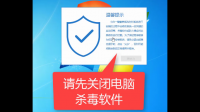
win7旗舰版笔记本电脑64位重装系统要想电脑里面的所有的数据包括文件和软件都不丢失该怎么操作?数据能保证,绿色软件也没有问题。 其他的软件重装系统后,只能再下载安装。 一般
-
公司电脑能访问外网但wps网盘不能详细阅读

win10中能显示WPS网盘,却进不去WPS网盘?检查WPS与这些文章的关联方式是否正确,按下面的步骤进行设置; 在开始——程序——WPS个人版——WPS OFFICE工具——配置工具,中选择高级。